Artikel ini diproduksi dengan menggunakan Penerjemahan Mesin.
Filter cepat
Pemfilteran informasi membantu Anda menyaring daftar Anda ke data spesifik yang Anda butuhkan. Ini memungkinkan Anda membagi data Anda secara efisien, merencanakan langkah selanjutnya, memahami tingkat konversi Anda dengan lebih baik, dan meningkatkan efisiensi Anda.
Dengan mempertimbangkan hal tersebut, kami telah menambahkan fitur filter cepat pada deal pipeline, deal list view dan contact list view untuk membantu Anda memsegmentasikan data dengan mudah dan mendapatkan akses lebih cepat ke informasi yang Anda perlukan.
Di mana menemukan filter cepat
Anda dapat mengakses filter cepat dari
- Pada pipeline penawaran, tempat Anda dapat memilih pipeline yang Anda butuhkan
- Pada tampilan daftar penawaran, di mana Anda juga dapat memfilter berdasarkan pipeline
- Pada tampilan daftar kontak
Bilah alat filter cepat terletak di antara bilah alat pemilihan tampilan dan tabel data.
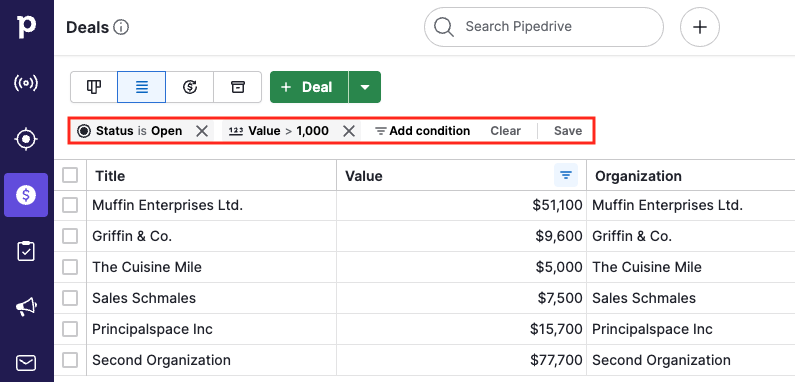
Jika tidak ada filter yang dipilih saat ini, Anda hanya akan melihat tombol “Tambahkan kondisi”.
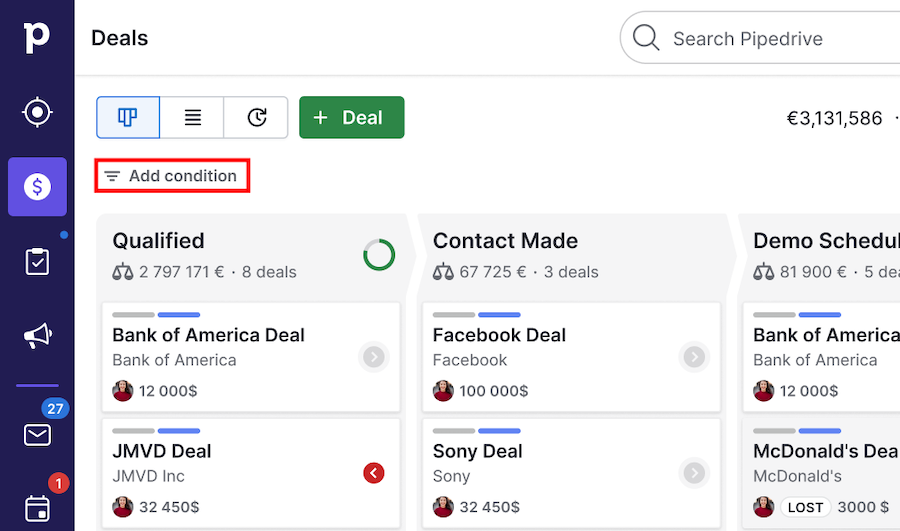
Cara menambahkan kondisi filter
Anda memiliki dua opsi untuk menyaring data Anda:
Filter cepat bilah alat
Tampilan daftar judul kolom.
Menggunakan bilah alat filter cepat
Untuk menambahkan filter dari bilah alat, klik tombol “Tambahkan kondisi”.
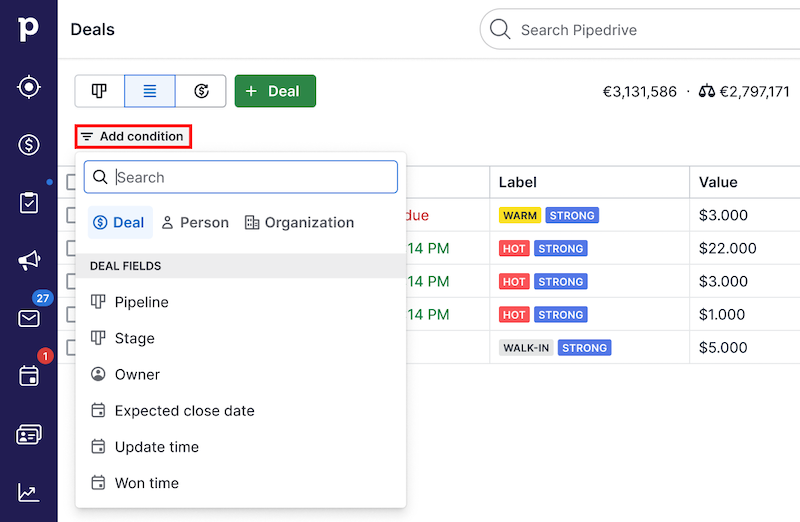
Saat menambahkan kondisi, Anda akan melihat lima kondisi terakhir yang Anda gunakan. Jika Anda belum pernah menggunakan filter cepat sebelumnya, kami akan menyarankan beberapa kondisi yang berguna.
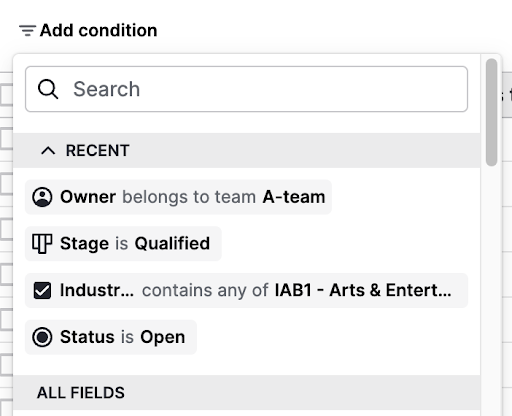
Menerapkan kondisi baru menambahkannya ke bagian atas daftar terbaru, sedangkan menggunakan kembali kondisi sebelumnya memindahkannya ke bagian atas dan menghindari duplikat.
Kemudian, pilih atau cari bidang yang ingin Anda saring (misalnya, title, owner, stage).

Pilih operator (seperti is, contains atau is more than) dan masukkan nilai untuk kondisi tersebut.
Menggunakan judul kolom pada tampilan daftar
Anda juga dapat menerapkan filter langsung ke kolom tertentu di daftar Anda. Untuk melakukan ini:
Klik judul kolom yang ingin Anda saring dan pilih “Filter kolom.”
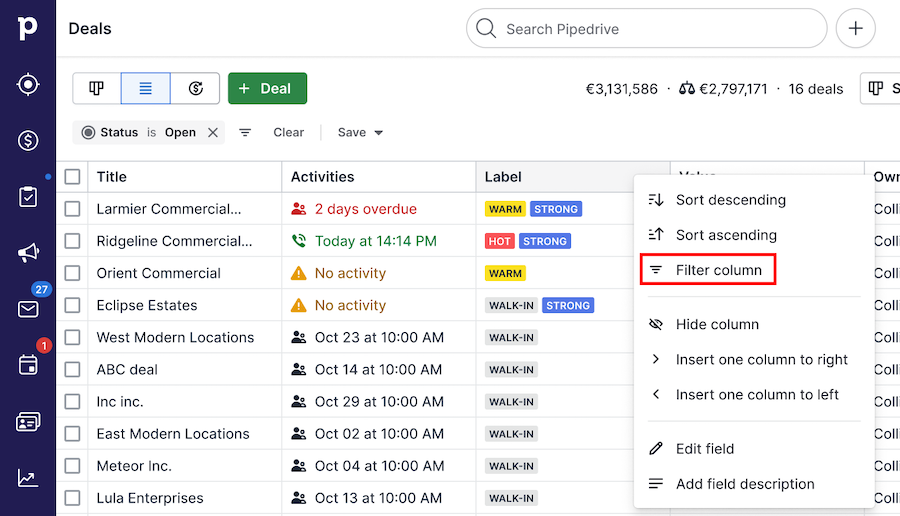
Pilih operator (misalnya, is, contains atau is more than) dan masukkan nilai untuk kondisi tersebut.
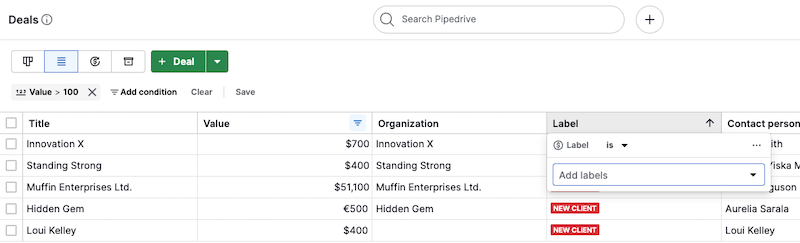
Mengelola filter aktif
Setelah Anda menambahkan kondisi, mereka akan muncul berdampingan di bilah alat filter cepat.
Mengedit kondisi
Untuk mengedit filter yang ada, klik salah satu chip kondisi di bilah alat filter cepat dan ubah operatornya dari menu dropdown atau ubah nilainya.
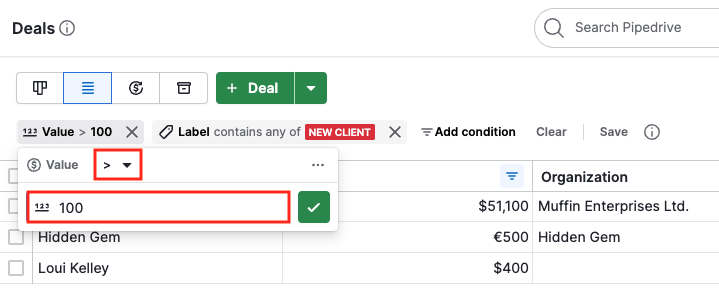
Misalnya, Anda dapat mengubah kondisi dari Nilai adalah 1000 (yang hanya akan menampilkan jumlah yang tepat) menjadi Nilai lebih dari 100 (yang akan menampilkan apa pun di atas 100) untuk memperluas hasil Anda.
Menghapus kondisi
Untuk menghapus satu kondisi, klik “X” di sebelah nama kondisi.
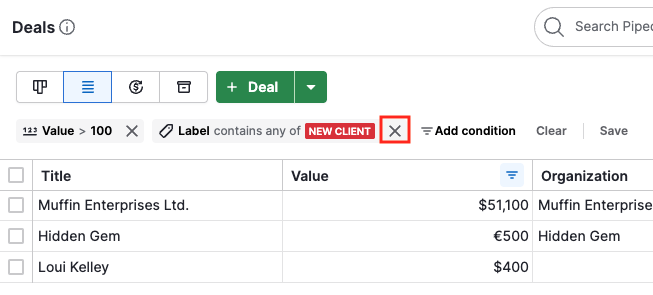
Untuk menghapus semua filter cepat aktif sekaligus, klik tombol “Bersihkan” di bilah alat.
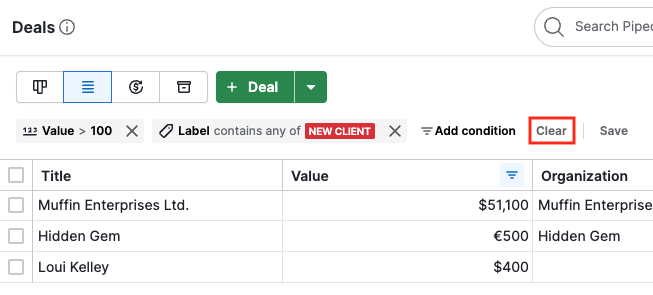
Menyimpan filter cepat
Jika Anda ingin menggunakan kembali satu set filter cepat di masa depan, Anda dapat menyimpannya sebagai filter lanjutan. Klik tombol Simpan dan pilih salah satu opsi berikut:
Tambahkan sebagai filter: akan menyimpan filter Anda untuk digunakan di masa depan pada menu tarik-turun Filter.
Perbarui filter saat ini: opsi ini hanya tersedia jika Anda telah memulai dari filter yang sudah ada sebelumnya
Simpan sebagai filter baru
Opsi ini membuat filter lanjutan baru sepenuhnya yang akan disimpan di dropdown Filter Anda.
Setelah memilih opsi ini, Anda akan melihat dialog Buat filter baru, di mana Anda dapat melihat kondisi yang dipilih, memberi nama filter, dan menetapkan visibilitasnya.
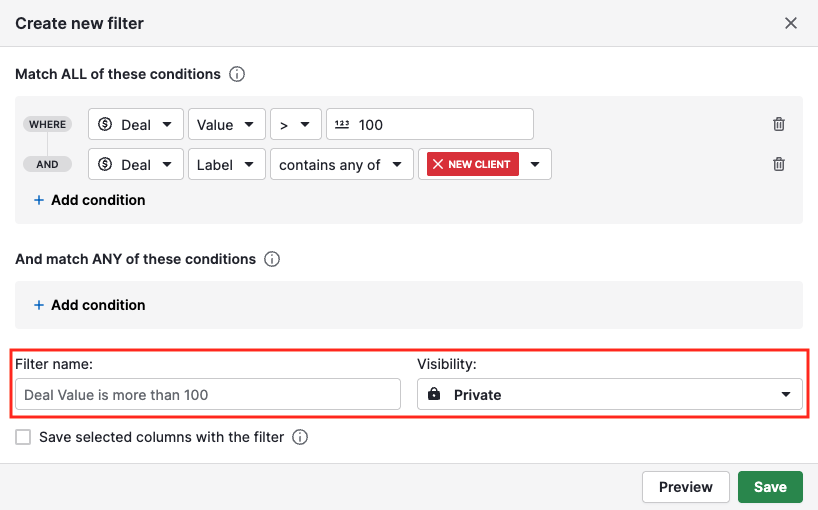
Perbarui filter saat ini
Jika Anda sudah menerapkan filter lanjutan (misalnya, “Klien bernilai tinggi teratas”), Anda dapat memperbaruinya dengan kondisi filter cepat baru Anda.
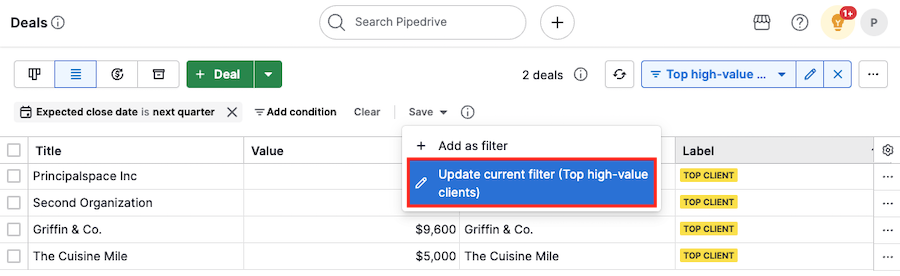
Ini menambahkan kondisi baru ke bagian bawah daftar kondisi lanjutan yang ada.
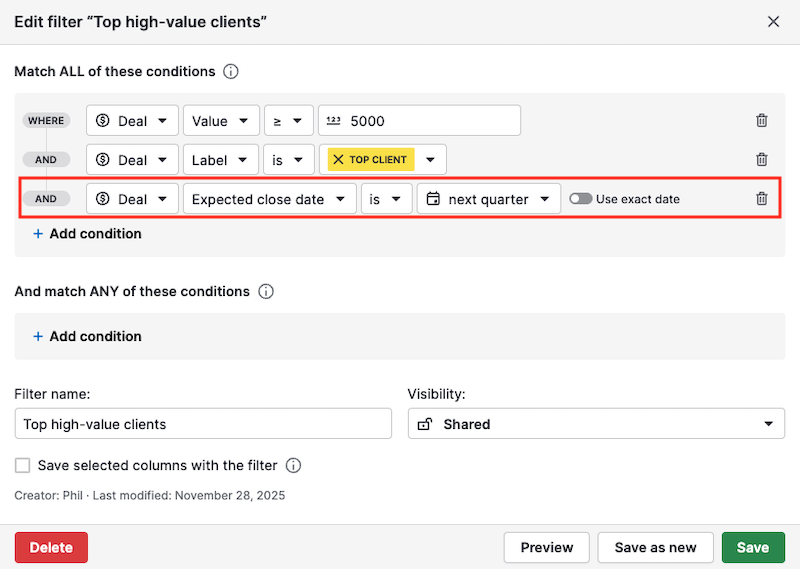
Perhatikan bahwa filter lanjutan dapat memiliki maksimal 16 kondisi. Anda hanya dapat menyimpan kondisi filter cepat baru ke filter yang memiliki kurang dari 16 kondisi total, dan hingga maksimal 16 kondisi.
Skenario 1: Filter Anda sudah memiliki 16 kondisi:
Anda akan melihat pesan yang memberi tahu bahwa kondisi baru tidak dapat ditambahkan.
Anda dapat menghapus beberapa kondisi yang diterapkan atau mengatur ulang filter untuk melanjutkan.

Skenario 2: Filter Anda awalnya memiliki kurang dari 16 kondisi, tetapi menambahkan kondisi filter cepat melebihi batas 16 kondisi.
Kondisi akan ditambahkan hingga batas 16 kondisi
Kondisi yang tersisa akan tetap berada di bilah alat filter cepat
Anda masih dapat meninjau kondisi dan memilih untuk menghapus atau menambahkan beberapa
Anda juga dapat membatalkan penyimpanannya
Berbagi hasil yang disaring
URL di peramban web Anda diperbarui secara dinamis untuk mencerminkan filter yang Anda terapkan.
Anda dapat membagikan URL ini kepada kolega untuk menunjukkan segmen data yang sama persis, asalkan mereka memiliki izin visibilitas yang sama. Anda juga dapat menandai URL ini untuk akses di masa mendatang.
Apakah artikel ini berguna?
Ya
Tidak